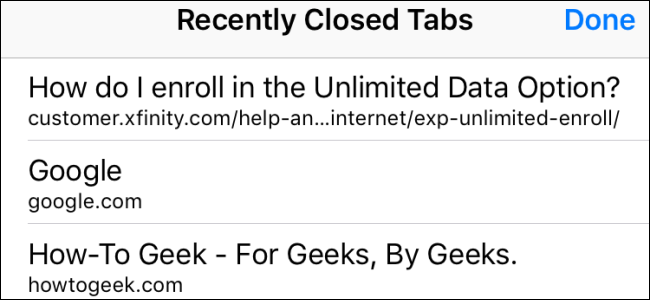Navigatoare web moderne pentru desktop - Google Chrome,Mozilla Firefox și Apple Safari - toate vă permit să mutați filele fiecărui browser în doar câteva clicuri. Chiar și Microsoft Edge vă permite să mutați filele browserului, deși Microsoft ar putea face acest lucru mult mai ușor.
LEGATE DE: Cum să acționați automat filele noi în Chrome și Firefox
Acest lucru este util dacă o filă începe să redea muzică sauvideo și doriți să-l anulați temporar. În cele mai multe cazuri, este nevoie doar de un clic sau de două. Dacă doriți ceva mai robust, care poate să automatizeze filele pentru dvs., totuși, avem un ghid separat pentru asta.
Google Chrome
Pentru a muta o filă a browserului în Google Chrome, trebuie doar să faceți clic pe pictograma difuzorului care apare pe o filă care redă audio. Veți vedea o linie prin ea, iar fila ar trebui să fie dezactivată.

Puteți, de asemenea, faceți clic dreapta pe o filă și alegeți „Mute Site”, care va muta toate filele de pe acel site care se vor deschide în viitor.
Mozilla Firefox
Pentru a muta o filă browser în Firefox, faceți clic dreapta pe fila și selectați „Mute Tab”. Ca și în Chrome, veți vedea o pictogramă a difuzorului încrucișat care apare la stânga butonului „x” din fila browserului.

Ca și în Chrome, este ușor să găsiți ce browserfilele fac zgomot - căutați doar pictograma difuzorului. Puteți, de asemenea, preveni o mutare a unei file înainte de a începe să facă zgomot. Puteți, de asemenea, faceți clic dreapta pe pictograma difuzorului pentru a activa și dezactiva sunetul pentru acea filă.
Safari Apple
În Safari pe un Mac, puteți muta o filă înmai multe moduri diferite. În timp ce fila activă actuală redă sunet, o pictogramă de difuzor va apărea în bara de locații Safari. Faceți clic pe acesta pentru a activa și dezactiva sunetul pentru filă.

Puteți, de asemenea, faceți clic dreapta pe orice filă și selectați „Mute Tab” sau doar faceți clic dreapta pe pictograma difuzorului care apare în partea dreaptă a filei.
Microsoft Edge
Microsoft Edge afișează, de asemenea, o pictogramă de difuzor în filele browserului atunci când această filă redă sunet. Cu toate acestea, nu există nicio modalitate de a anula filele de pe Edge.
Există totuși o modalitate de a stabili filele fiecărui browser Edge. Pentru a face acest lucru, faceți clic dreapta pe pictograma difuzorului în zona de notificare din colțul din dreapta jos al ecranului și selectați „Deschideți Mixerul de volum”.

Derulați la dreapta în fereastra Mixerului de volumși căutați fila browserului Edge redând sunet. Diferite file de browser vor apărea separat aici. Faceți clic pe pictograma difuzorului de sub numele paginii pentru a o tasta.
Pentru a anula fila, va trebui să închideți și să redeschideți fila browserului sau să reveniți aici și să faceți clic din nou pe pictograma difuzorului.

Sperăm, Microsoft va adăuga într-o bună zi o caracteristică de integrare a fișierelor mai integrată în Microsoft Edge. Deocamdată, aceasta este singura opțiune pe lângă mutarea computerului sau trecerea la un alt browser.